Recherche organique dans Google Analytics : Guide de démarrage rapide
Publié: 2022-11-01Vous souhaitez en savoir plus sur la recherche organique dans Google Analytics ? Bienvenue dans notre guide ultime de la recherche organique Google Analytics !
La recherche organique est un canal de trafic si important pour votre site Web. Lorsque vous pouvez attirer des visiteurs via le canal de recherche organique, vous pouvez générer du trafic prêt à être converti en prospects ou en clients.
Cependant, pour vraiment utiliser ce trafic de recherche organique à votre avantage, vous devez être en mesure de trouver et de comprendre les données.
Ainsi, dans ce guide, nous passerons en revue tout ce que vous devez savoir sur le trafic organique dans Google Analytics, notamment :
- Où trouver le rapport de trafic organique, et comment le lire
- Qu'est-ce que Google Search Console et comment l'utiliser
- Plus de conseils et d'idées sur le trafic organique
Plongeons dedans.
Qu'est-ce que la recherche organique dans Google Analytics ?
La recherche organique correspond aux visiteurs qui trouvent et visitent votre site via les listes non rémunérées sur les pages de résultats des moteurs de recherche (SERP). Cela peut provenir de n'importe quel moteur de recherche, comme Google, Bing ou DuckDuckGo. Vous obtenez du trafic organique principalement en créant un contenu informatif, utile et bien écrit qui se classe dans les moteurs de recherche.
Tous les clics provenant des résultats de recherche organiques dans les SERP seront classés comme trafic organique. Le trafic provenant des publicités payantes, des médias sociaux et des visiteurs qui cliquent sur un lien vers votre site à partir d'un autre site Web (comme un site d'annuaire) est tout le trafic qui ne serait pas classé comme organique.
Le classement de votre site Web dans les moteurs de recherche pour générer du trafic organique se fait en utilisant le contenu et le référencement.
Où se trouve le rapport de recherche organique de Google Analytics ?
Dans Universal Analytics (expiration le 1er juillet 2023), vous pouvez trouver votre rapport de recherche organique sous Acquisition » Tout le trafic » Canaux :
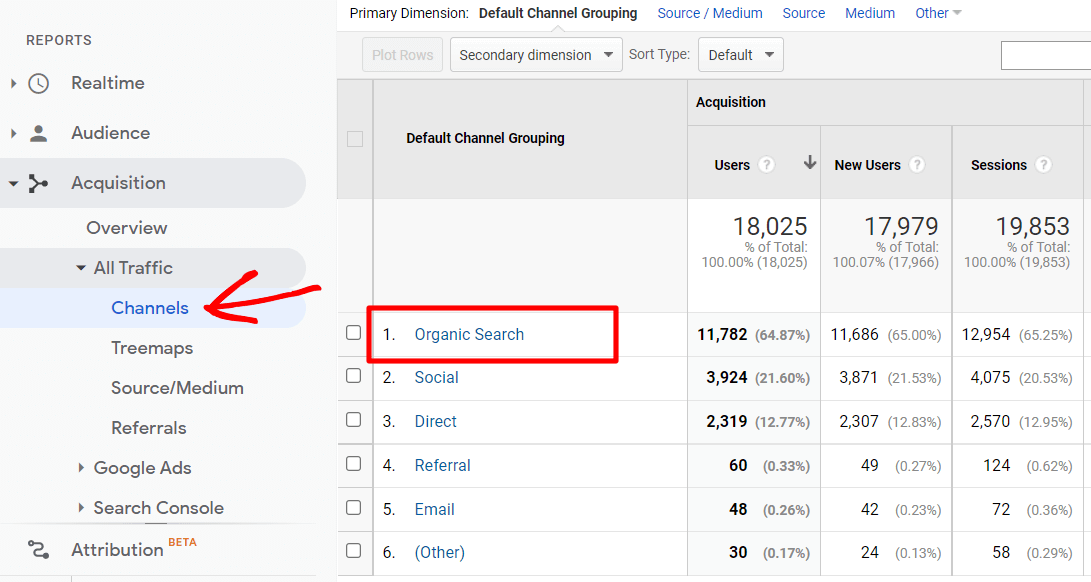
Dans Google Analytics 4, vous pouvez trouver votre rapport de recherche organique sous Acquisition » Acquisition de trafic :
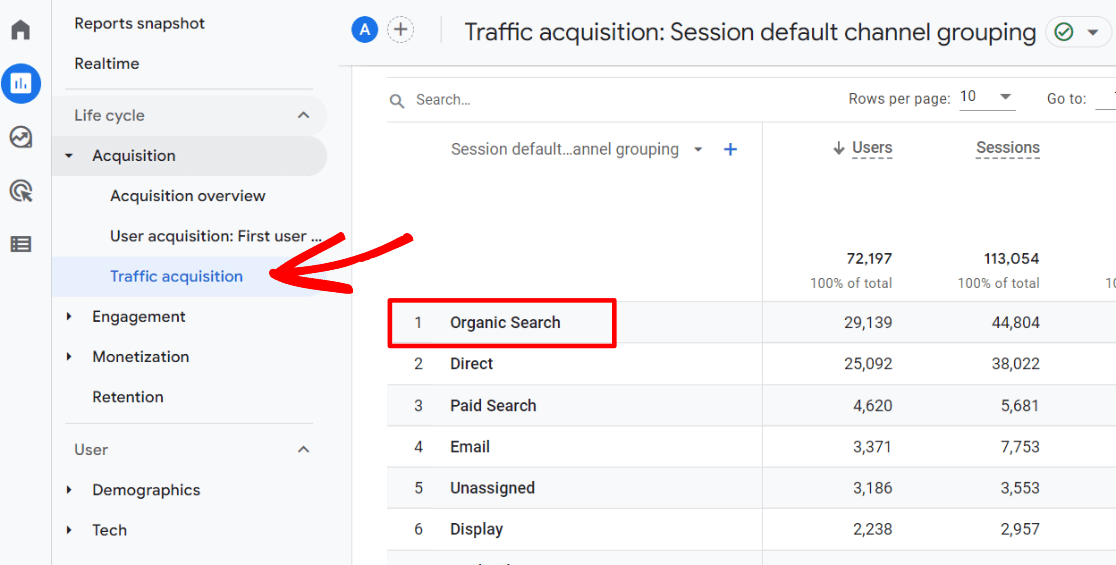
Nous nous concentrerons sur Google Analytics 4 pour le reste de notre guide.
Lorsque vous faites défiler votre rapport d'acquisition de trafic, vous trouverez ces statistiques pour vos utilisateurs organiques :
- nombre d'utilisateurs
- Nombre de séances
- Nombre de sessions engagées (sessions qui ont duré plus de 10 secondes, ou qui ont eu un événement de conversion, ou qui ont eu au moins 2 vues d'écran ou de page)
- Temps d'engagement moyen par session (combien de temps les utilisateurs ont passé en moyenne sur votre site)
- Sessions engagées par utilisateur
- Événements par session
- Taux d'engagement (le pourcentage de sessions engagées)
- Nombre d'événements
- Conversions
- Revenu total
Le rapport d' acquisition de trafic est un excellent rapport de base pour en savoir plus sur votre trafic de tous les canaux, au-delà du simple organique.
Mais que fait réellement votre trafic organique sur votre site ? Examinons quelques façons d'examiner plus en profondeur votre trafic de recherche organique dans Google Analytics.
Le rapport d'acquisition de trafic
Tout d'abord, revenez à votre rapport Acquisition de trafic et faites défiler jusqu'aux colonnes Nombre d'événements et Conversions. Remarquez comment ils ont chacun une liste déroulante en dessous :
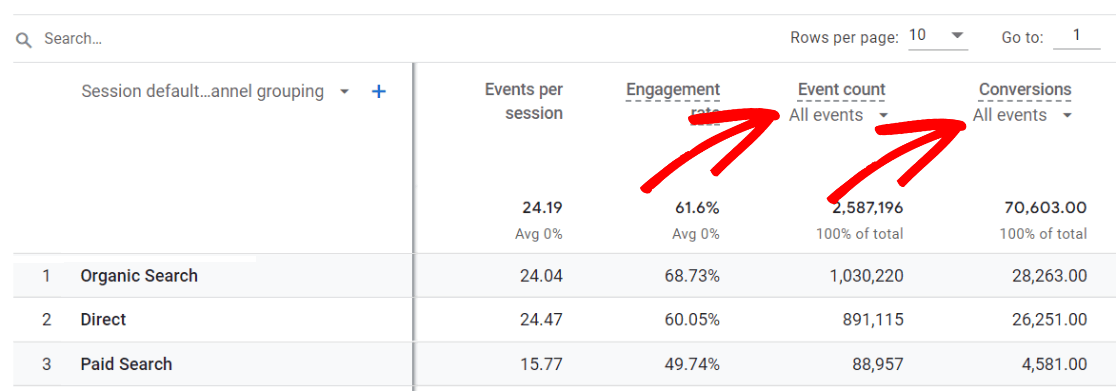
Vous pouvez utiliser ces listes déroulantes pour voir combien d'événements ou de conversions spécifiques votre trafic de recherche organique a réalisés. Par exemple, vous pouvez utiliser le menu déroulant Conversions pour choisir de voir combien d'utilisateurs de la recherche organique ont soumis vos formulaires (si vous suivez les soumissions de formulaires).
Rapport sur les pages de recherche organique
Vous savez maintenant combien de visiteurs de recherche organique vous avez eus, mais quelles pages ont-ils consultées ? C'est une partie très importante pour comprendre ce que ces visiteurs organiques ont fait sur votre site !

Pour voir quelles pages votre trafic de recherche organique a visitées dans Google Analytics, rendez-vous sur Engagement » Pages et écrans :
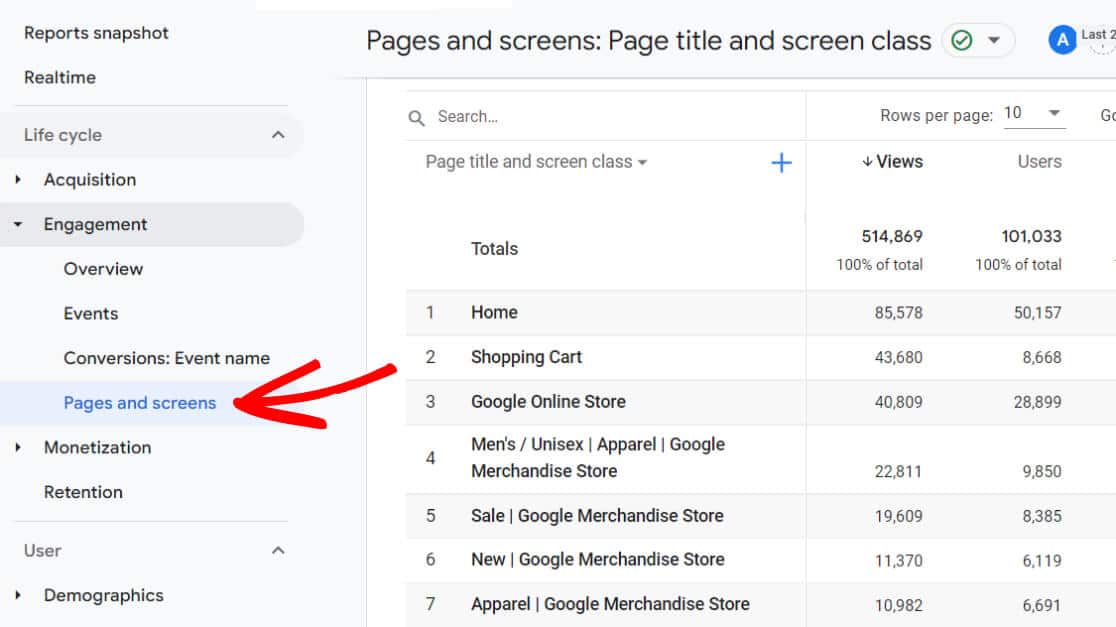
Maintenant, vous regardez vos pages vues globales pour tout le trafic vers votre site, pas seulement organique. Pour modifier le rapport afin qu'il n'affiche que les pages visitées par votre trafic de recherche organique, cliquez sur le signe plus bleu :
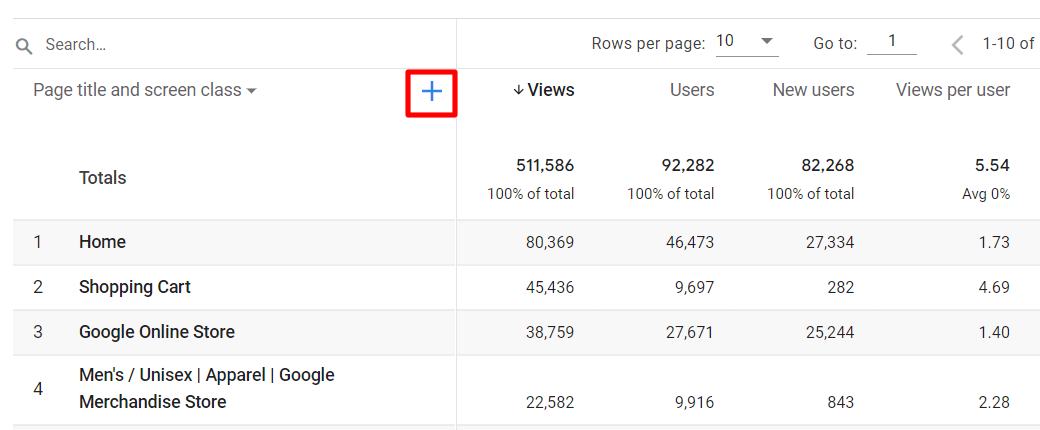
Accédez à Source de trafic et choisissez Support de session :
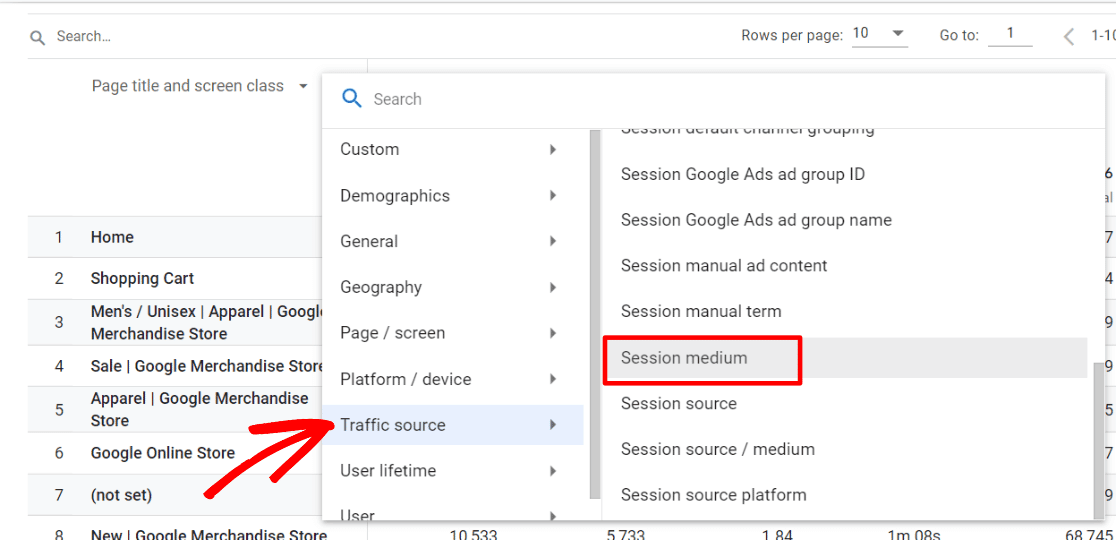
Ensuite, tapez "organique" dans la barre de recherche et appuyez sur Entrée :
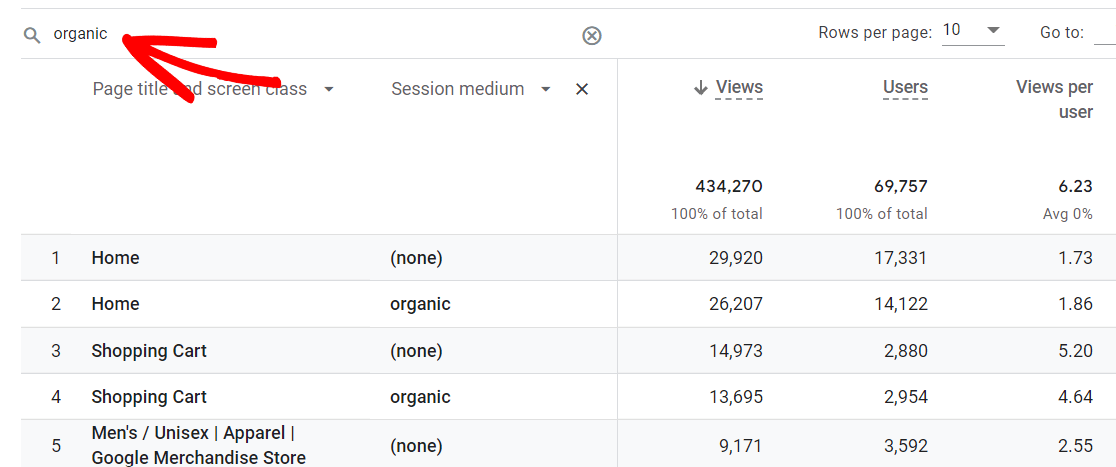
Vous n'aurez désormais que des données sur les pages visitées par votre trafic organique :
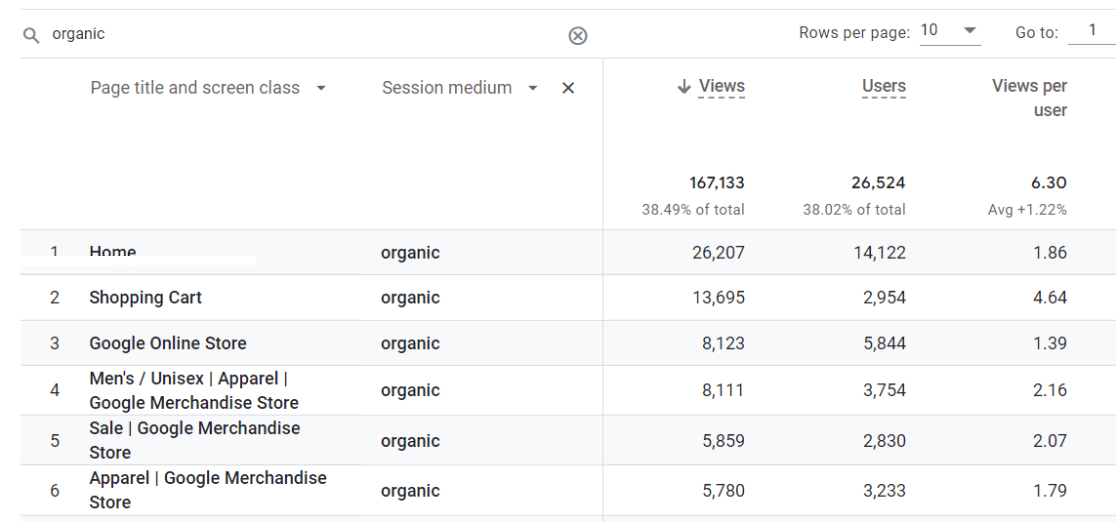
Vous voulez aller plus loin et créer un rapport qui ne montre que vos pages de destination organiques ? Revenez à votre rapport et faites défiler jusqu'à la colonne Nombre d'événements . Cliquez sur le menu déroulant dans cette colonne et choisissez session_start :
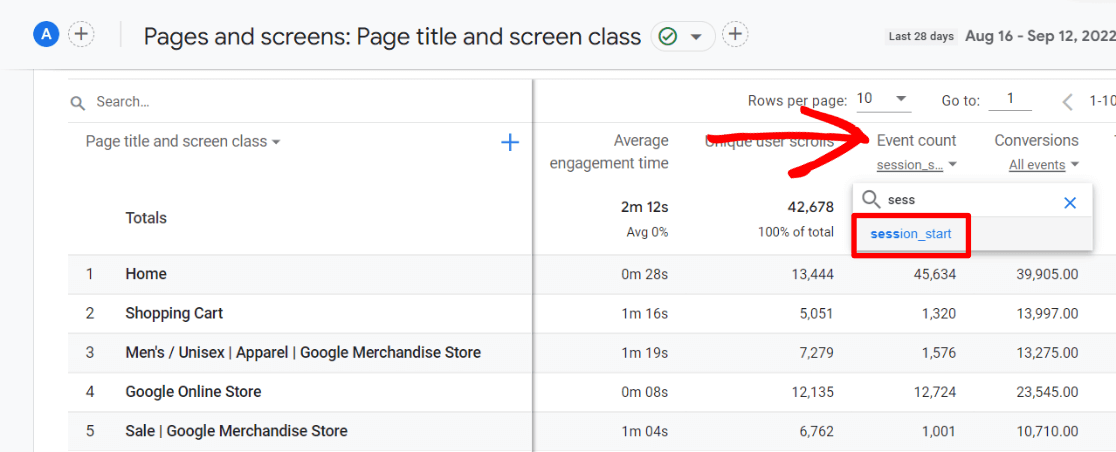
Ensuite, cliquez sur la colonne Nombre d'événements pour trier par événements session_start (page de destination). Vous avez maintenant un rapport sur les pages de destination organiques !
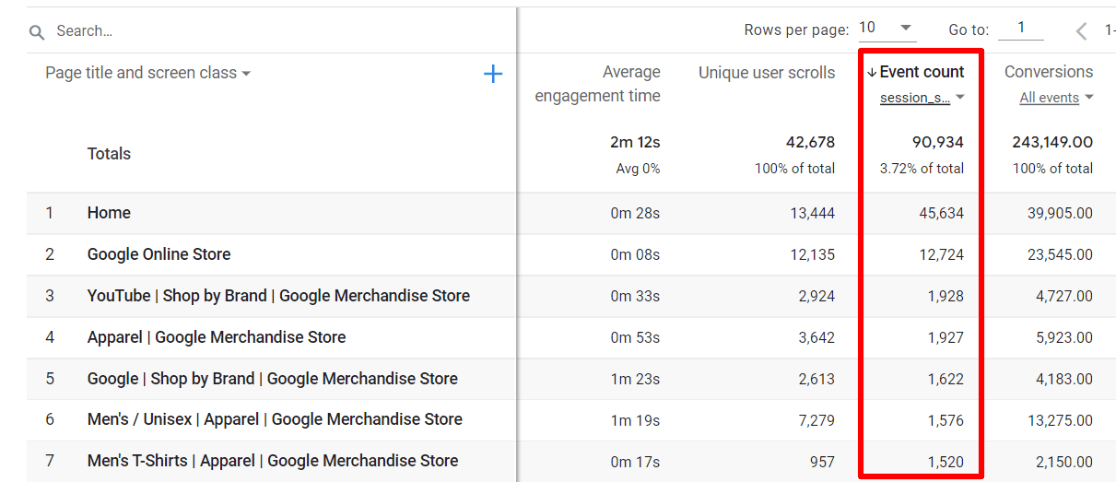
Pour en savoir plus sur les rapports de page de destination dans Google Analytics, assurez-vous de consulter Google Analytics 4 Landing Pages : Reporting Guide et How to Track Landing Page Conversions with Google Analytics 4.
Une autre façon de voir le trafic de recherche organique : Google Search Console
Google Search Console est un outil génial que vous pouvez utiliser pour obtenir plus d'informations sur votre trafic de recherche organique.
Il est assez facile de s'inscrire et de s'installer, et vous montre les mots-clés organiques pour lesquels vous êtes trouvé dans la recherche organique, et les pages qui se classent.
De plus, en plus de fournir un aperçu de votre trafic de recherche, Google Search Console peut également vous alerter des problèmes avec votre site qui pourraient nuire à votre classement de recherche.
Pour configurer la Search Console et la connecter à Google Analytics (et la connecter à WordPress si vous avez un site WordPress), consultez Comment ajouter Google Search Console à WordPress et Analytics.
Une fois que vous êtes configuré, vous pourrez accéder à votre rapport de recherche organique en accédant à Performance » Résultats de recherche :
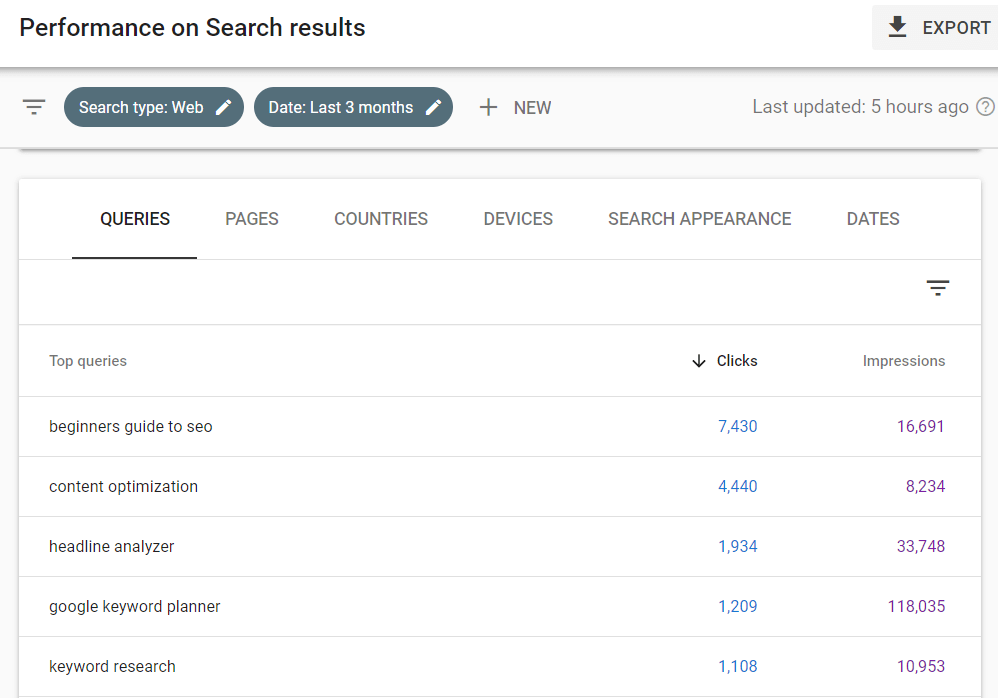
Si vous avez suivi le tutoriel pour connecter la Search Console et Google Analytics, vous pouvez trouver les mots-clés organiques pour lesquels vous vous positionnez en allant sur Search Console » Requêtes :
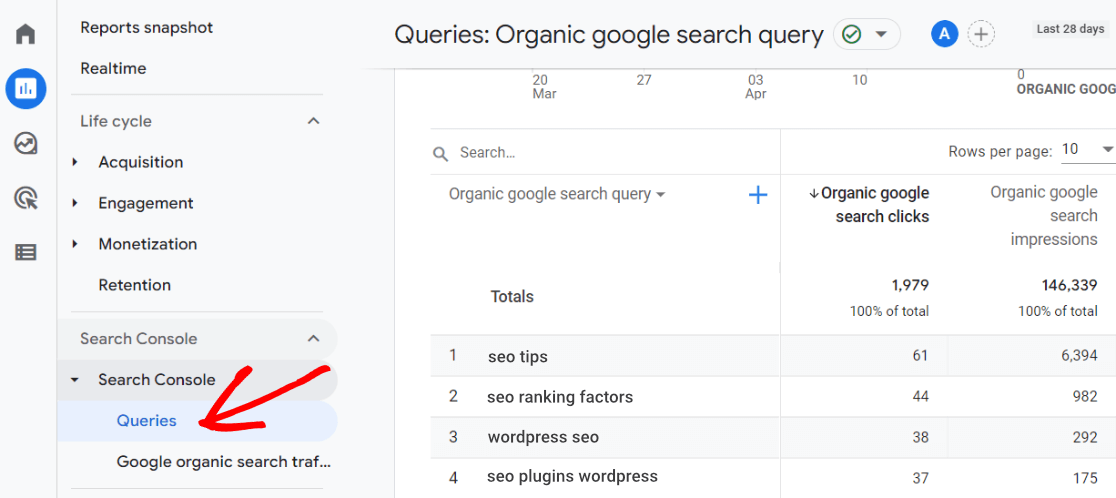
Pour plus de conseils utiles sur l'utilisation de Google Search Console, assurez-vous de consulter Comment utiliser Google Search Console pour le référencement : Top 11 Hacks.
Plus de conseils de recherche organique
Maintenant que vous savez comment trouver votre trafic de recherche organique dans Google Analytics, vous pouvez commencer à faire quelques choses pour augmenter votre trafic de recherche organique.
Tout d'abord, installer correctement Google Analytics et utiliser ses fonctionnalités à votre avantage est une étape énorme et nécessaire. Si vous utilisez WordPress, vous voudrez consulter MonsterInsights. C'est le meilleur plugin Google Analytics pour WordPress, et il peut vous aider à installer correctement Analytics ET à configurer un suivi avancé, comme le commerce électronique et les conversions de formulaires.
Deuxièmement, le référencement est extrêmement important. Pour obtenir plus de trafic de recherche organique, le contenu et le référencement sont essentiels. Si votre site est construit avec WordPress, consultez 10 conseils d'optimisation du référencement WordPress pour développer votre entreprise et le référencement sur la page dans WordPress : votre guide complet.
Une fois que vous maîtrisez les bases du référencement, il est temps de passer à la vitesse supérieure avec Schema. Voici nos choix pour les meilleurs plugins de schéma WordPress.
C'est ça!
Nous espérons que vous avez apprécié notre guide de recherche organique Google Analytics. Pour en savoir plus sur la configuration de votre Google Analytics, consultez MonsterInsights vs Google Analytics - Quelle est la vraie différence ?.
Vous n'utilisez pas encore MonsterInsights ? Qu'est-ce que tu attends?
Et n'oubliez pas de nous suivre sur Twitter, Facebook et YouTube pour des critiques, des tutoriels et des conseils Google Analytics plus utiles.
